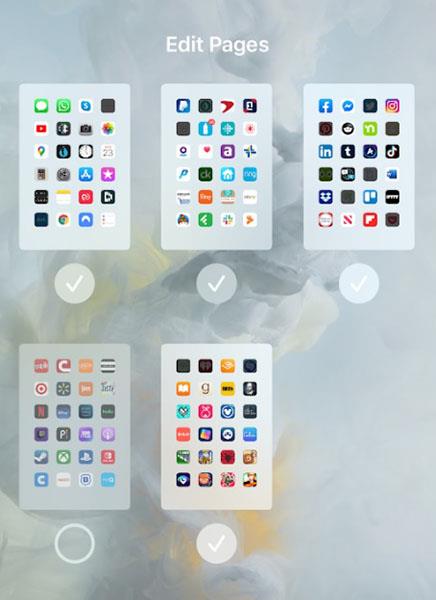Nýja iOS 14 uppfærir marga eiginleika til að hjálpa þér að stilla útlitið á skjánum. Þú ert ekki lengur pirraður á röð af forritum sem birtast fyrir augum þínum eins og fyrri iOS útgáfur. Einnig, og síðast en ekki síst, ef þú vilt ekki að app birtist fyrir utan heimaskjáinn geturðu falið það eða falið appið alveg.
Við höfum alltaf síðu eða möppu sem inniheldur sjaldan notuð forrit á iPhone okkar en viljum ekki eyða þeim alveg úr tækinu. Sem betur fer getur iOS 14 hjálpað þér að hætta að sjá þessi forrit.
Til að fá aðgang að möguleikanum á að fela appsíðuna skaltu halda inni hvar sem er á skjánum þínum til að fara í breytingaham (hamurinn þar sem allt „hristir“). Þegar þú ert í þeim ham skaltu ýta á lárétta punktastikuna fyrir neðan skjáinn. Þessi stika segir þér á hvaða síðu þú ert á heimaskjánum.
Lárétt bókamerkjastika fyrir neðan skjáinn
Þetta mun hjálpa notendum að fá aðgang að útliti appsíðunnar á heimaskjánum. Þú munt sjá síður sem innihalda forrit með V gátmerki hér að neðan. Taktu hakið úr henni til að fela síðu. Þetta mun ekki fjarlægja forritin sem eru á þeirri síðu. Þú getur samt fengið aðgang að þessum öppum í App Library.
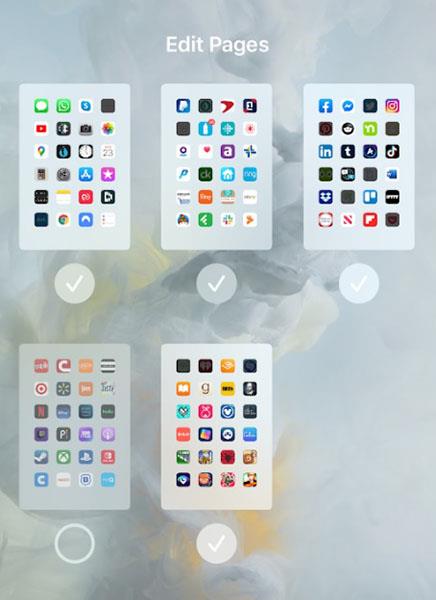
Síðuútlitsbreytingarhlutinn birtist
Þegar þú hefur falið forritasíðuna geturðu breytt nýjum forritum til að hlaða niður sjálfkrafa í forritasafnið og birtast ekki lengur á heimaskjánum. Þannig munu ný forrit ekki birtast á skjánum heldur eru þau vistuð beint í forritasafninu . Ef þú vilt breyta, farðu í Stillingar > Heimaskjár . Hér verður möguleiki fyrir þig að breyta hvar forritunum er hlaðið niður.

Þú getur gert breytingar í stillingum